Con ogni nuova iterazione di Windows, Microsoftopta per molti nuovi miglioramenti agli strumenti esistenti. Lo stesso vale per l'utilità di gestione disco integrata, che ha visto molti miglioramenti con ogni nuova versione. La creazione di nuove partizioni tramite Gestione disco funziona come un gioco da ragazzi e chiunque può creare una nuova partizione dell'unità in pochi clic. Tuttavia, vari strumenti di terze parti vanno ben oltre ciò che Disk Management ha da offrire, aggiungendo una miriade di altre chicche. Se stai cercando uno strumento di gestione del disco ricco di funzionalità, probabilmente sei saltato nel posto giusto. Incontrare Eassos PartitionGuru, un'applicazione di gestione delle partizioni che lo fail lavoro che dovrebbe fare e lo fa sorprendentemente bene. Oltre a creare (o eliminare le partizioni esistenti), ovviamente, l'applicazione sottolinea una serie di funzionalità aggiuntive che non si trovano su altri strumenti gratuiti, come il ripristino delle partizioni, la clonazione delle partizioni, la distruzione dei file, il recupero dei file, la creazione di USB avviabili disco, verifica e riparazione di tracce errate e molto altro. Sappiamo tutti come il RAID migliora la velocità di lettura / scrittura dei dati, ma ciò comporta un rischio maggiore di perdita di dati (in caso di mancanza di corrente). Le persone che eseguono i loro dischi rigidi su RAID sarebbero liete di sapere che questa applicazione offre anche il supporto RAID e quindi fornisce il ripristino dalle unità RAID.
L'interfaccia sembra essere stata elaborata concura meticolosa e facile da navigare anche al primo utilizzo. All'avvio, scansiona ed elenca tutte le partizioni esistenti sul tuo sistema, inclusi entrambi Primario e estesa unità. Fornisce inoltre informazioni statistiche sull'unità selezionata. La barra degli strumenti contiene i controlli di navigazione per il suo pilastro e le opzioni utilizzate di frequente, come Partition Recovery, Recupero file, Partizione rapida, Nuova partizione, Formato, Elimina e Partizione di backup.

Oltre a creare partizioni, Clone Partition sembra un'altra caratteristica degna. Devi solo selezionare il tuo fonte e bersaglio partizioni, quindi selezionare il tipo di clonazione desiderata (Copia tutti i settori, Copia tutti i settori validi in base al layout del file system, Copia tutti i file). Dopodiché, premi semplicemente Inizio pulsante per iniziare il processo di clonazione. Un'ottima opzione per spostare rapidamente i file tra le partizioni.
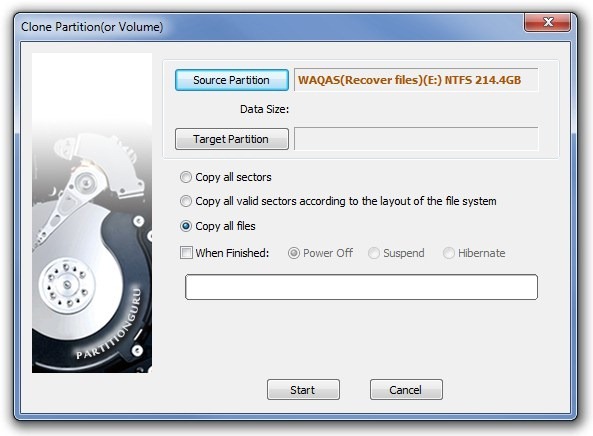
È bello vedere che un'applicazione, che in realtà è progettata come uno strumento di partizionamento del disco, può anche aiutare nel recupero dei file. Seleziona la tua partizione e fai clic Recupero file sulla barra degli strumenti, seguita dalla scelta della modalità di recupero (Recupera i file cancellati o Intero recupero di file di partizione), quindi fare clic su Inizio per cercare file recuperabili.
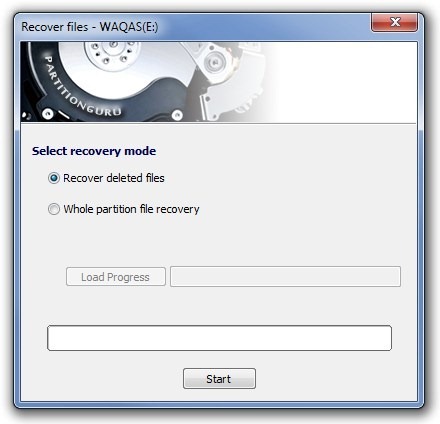
Per facilitare il lavoro di eliminazione dei file, l'applicazione può aiutarti Cancella settori dal disco, eliminando definitivamente i file presenti. Tuttavia, quando si utilizza questa funzione, si consiglia cautela, poiché tutti i dati, una volta cancellati, sono considerati irrecuperabili.
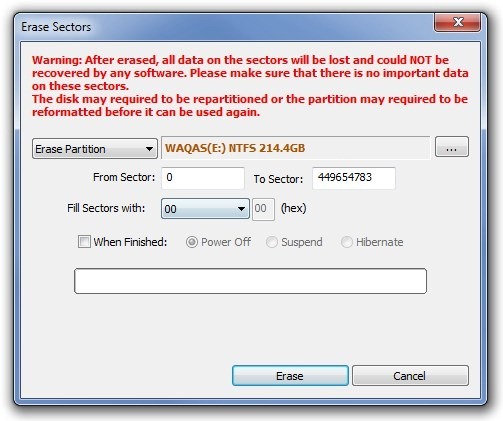
PartitionGuru è un'utilità estremamente utile cheviene fornito con alcune opzioni davvero utili. Si noti che abbiamo menzionato solo alcune delle caratteristiche salienti di questa applicazione, e anche quella della versione gratuita. Ha anche una variante Pro (a pagamento) che fornisce opzioni extra. L'applicazione funziona su Windows XP, Windows Vista, Windows 7 e Windows 8. Il test è stato eseguito su Windows 7 Ultimate a 64 bit.
Scarica Eassos PartitionGuru













Commenti